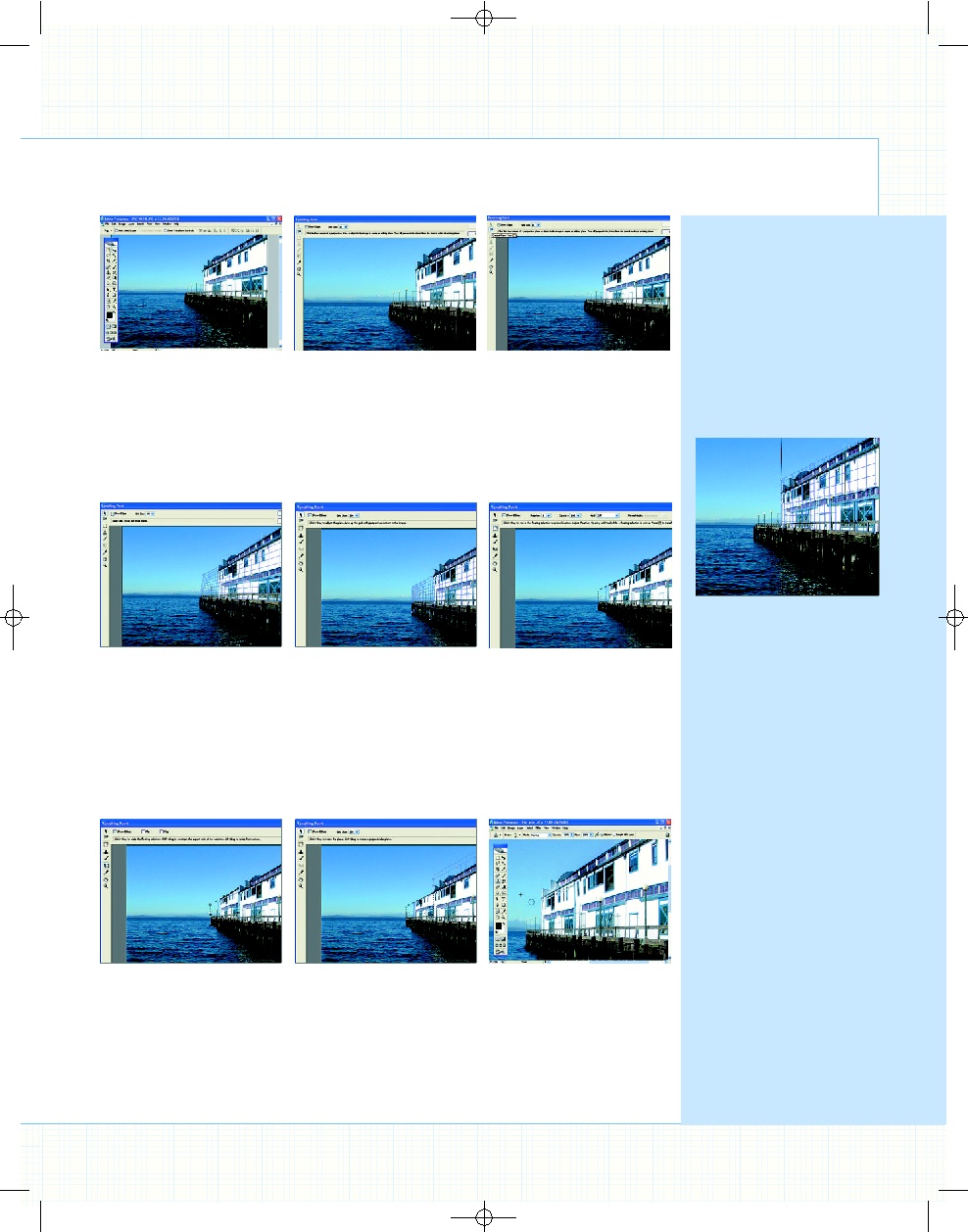01
Откройте файл
От
кройте файл для работы в
CS2. Наш снимок отлично демонстри
рует эффект перспективы, но делает
редактирование традиционными спо
собами весьма затруднительным из за
сильного ощущения перспективы, со
зданного пирсом, простирающимся
к заднему плану.
02
Экран фильтра
Чтобы показать силу нового
фильтра, мы удлиним пирс в соответ
ствии с его перспективой. Для начала
выберем Filter > Vanishing Point. После
этого откроется новый экран редакти
рования, инструменты для коррекции
перспективы будут расположены сле
ва, а в центре займет место исходное
изображение.
03
Инструмент Plane
Creation
Для начала ра
боты с фильтром необходимо обра
титься к инструменту Plane Creation.
Он обозначается иконкой в виде сет
ки и может быть запущен нажатием
клавиши «С». Он позволит указать
Photoshop «виртуальную» плоскость
на участке изображения.
По направлению
к горизонту
В следующем
номере
04
Рисуем сетку
Мы увели
чили часть изображения с кон
цом пирса и нарисовали четырехуголь
ную сетку, продолжающую перспектив
ные линии пирса, не затрагивая об
ласть крыши. Расположите «точки» во
круг вашего объекта щелчками мыши.
Photoshop объединит эти точки для со
здания сетки.
06
Создаем выделе
ние
Перетащите мышью вы
деленную зону на вашу сетку. Выде
ленная область изменит форму, чтобы
соответствовать созданной перспекти
ве. Удерживая выделенную область на
месте, нажмите Shift+Alt и перетащите
выделенный участок по направлению
к заднему плану кадра. При движении
выделенная область трансформирует
ся для соответствия изображению.
05
Сгибаем для соот
ветствия
Реалистичность
конечного результата во многом зави
сит от точности сетки, так что реко
мендуем потратить дополнительное
время для придания сетке правильной
формы. Линии сетки стану т красными
в случае отклонения от перспективы.
По достижении результата, выберите
инструмент Marquee из панели ин
струментов.
07
Трансформируем
Ко
гда выбранный участок изо
бражения окажется на новом месте,
отпустите кнопку мыши и выберите
инструмент Transform. Он работает
точно так же, как и обычная команда
Edit > Transform. Используйте его для
совершения точных настроек новых
элементов изображения, для неза
метного смешивания с окружающим
фоном.
09
Последние штрихи
По достижении желаемого
результата необходимо произвести
точную настройку итогового изобра
жения. В окне фильтра Vanishing Point
вы можете получить доступ к инстру
ментам Clone (Клонирование), Paint
(Заливка) и Eyedropper (Пипетка). По
завершении нажмите ОК, и вы верне
тесь в стандартное окно Photoshop
для окончательного редактирования.
08
Через крышу
При ра
боте с перспективой сложных
объектов может потребоваться раз
дельная обработка элементов изобра
жения, повторите пункты 3 –7, но на
этот раз уделите внимание крыше
пирса. По завершении работы с ин
струментом Transform смешайте цвета
крыши при помощи меню Heal >
Luminance.
Присутствие направляющих линий
и прокрутки в фильтре Vanishing Point озна
чает, что выравнивание элементов и созда
ние прямых сеток может быть не очень
простым. В помощь пользователям предна
значен инструмент Line (Линия), для созда
ния связующих линий на изображении до
открытия фильтра Vanishing Point. Они со
здаются автоматически на новых слоях (не
изменяя изображения) и могут быть удале
ны после установки сетки. Фильтр также
позволяет вам работать в слое заднего
плана.
* Превращаем обычные снимки
в потрясающие инфракрасные пей
зажи. Следуя нашим советам, вы
получите изображение с професси
ональным качеством.
* Первое знакомство с новым Corel
Paint Shop Pro Album 6. Наш гид по
этому пакет у будет написан совме
стно с разработчиками этого паке
та и будет являть собой интерес
ный рассказ о возможностях Paint
Shop Pro.
Если у вас возникают вопросы по
Photoshop, присылайте их нам
по адресу: dr@digicam.ru. Если
ваш вопрос потребует детального
и развернутого ответа, то мы по
святим этому весь раздел.
Создайте красивое прямое изображение
при помощи инструмента Line. После за
вершения работы с сеткой вы можете лег
ко удалить эти линии.
Adobe Photoshop CS
ОТ А ДО Я
2006
ФЕВРАЛЬ
| D
IGITAL
C
AMERA
P
HOTO
& V
IDEO
59
Измените структуру и сохраните перспективу
058-59_Photoshop2.qxd 13.01.2006 15:54 Page 59
| Журнал Digital Camera Photo&Video | Номер 37 (Февраль 2006) | Страница 59 | Версия страницы: HTML | JPEG | PDF |